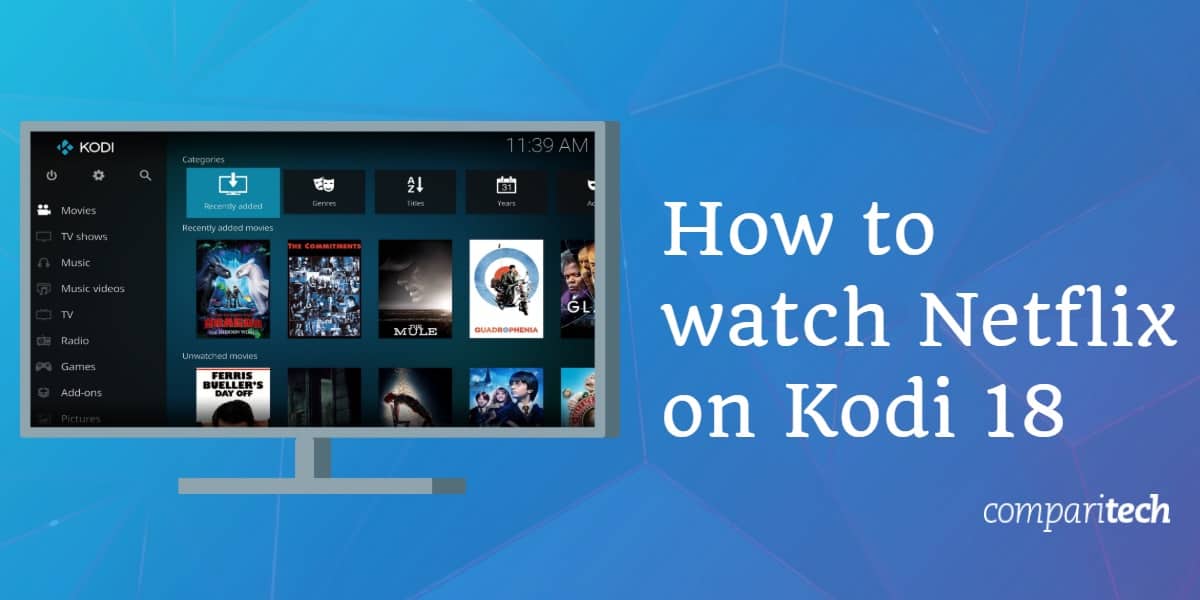
Kodi is een populair media center software pakket. Het kan worden uitgevoerd op de meeste populaire apparaten, waaronder desktop-pc’s, iPhones, Amazon Fire TV en zelfs USB-sticks, en is in staat om legaal toegang te krijgen tot streams van een groot aantal websites, waaronder Netflix. Een van de beste dingen aan Kodi is de diepte en het gebruiksgemak; beginners kunnen snel een basismediaserver opzetten of streaming addons installeren, maar er is genoeg complexiteit voor experts om meer geavanceerde setups te maken.
Kodi is volledig legaal om te gebruiken, maar is geteisterd door negatieve berichtgeving in de pers dankzij addons van derden en piraterijboxverkopers die onbeperkte toegang bieden tot gelicentieerde inhoud. Dankzij recente DRM-updates kan Kodi nu echter toegang krijgen tot een breder scala aan legale inhoud waarvoor accounts en aanmeldingsgegevens nodig zijn, waaronder Netflix. Met dat in gedachten, zal deze gids zich richten op het installeren van Asciidisco’s legitieme Netflix addon.
Waarschuwing: Kodi mag alleen worden gebruikt voor inhoud waartoe u het wettelijke recht op toegang hebt. Noch de Kodi Foundation noch Comparitech is voorstander van het gebruik van Kodi voor piraterij.
Belangrijk: Gebruik altijd een VPN met Kodi
Een VPN stelt u in staat om Kodi privé te gebruiken, zodat uw internetprovider en anderen uw privacy niet kunnen schenden en de sites die u bezoekt en de inhoud die u streamt kunnen zien. Maar dat is niet de enige reden om er een te gebruiken.
Een VPN is vooral handig met Netflix. Het zal u toelaten om uw favoriete landversie van Netflix vanaf elke locatie te bekijken. Dit opent de toegang tot de volledige internationale Netflix-catalogus met duizenden shows en films die beperkt zijn tot bepaalde regio’s.
We raden ExpressVPN aan. Het is een snelle VPN met servers in meer dan 50 verschillende landen en een uitzonderlijk deblokkeringsvermogen (het stond bovenaan onze lijst als de beste VPN voor Netflix). Verder is ExpressVPN zeer draagbaar, met speciale apps voor Windows, Mac, Linux, iPhone en Android.
BESTE VPN VOOR NETFLIX:Ontvang 3 maanden gratis op ExpressVPN-plannen hier.
Installeren van Kodi 18

De Netflix-addon kan worden geïnstalleerd op oudere versies van Kodi, maar Kodi 18 biedt een groot aantal nieuwe functies om uw ervaring te verbeteren. Android-gebruikers kunnen bijvoorbeeld naar inhoud zoeken met spraakopdrachten, terwijl Windows-gebruikers de 64-bits versie kunnen installeren om volledig gebruik te maken van de hardware van hun computer.
Om te beginnen, gaat u naar de hoofddownloadpagina en selecteert u het besturingssysteem dat u wilt gebruiken. Afhankelijk van het platform dat u hebt gekozen, ziet u hier verschillende opties. Windows en Android bieden zowel 32-bit als 64-bit versies, terwijl OS X slechts één optie heeft.
Klik op de versie die u wilt installeren. De installatie zou automatisch moeten beginnen en opslaan op uw aangewezen downloadlocatie.
Voor het grootste deel is het installatieprogramma van Kodi 18 identiek aan dat van eerdere versies. Er is echter één zeer belangrijke verandering die u tijdens dit proces moet doorvoeren. Kodi 18 heeft dezelfde standaard installatielocatie als eerdere iteraties. Dit betekent dat Kodi 18 standaard alle eerdere versies zal overschrijven die u hebt geïnstalleerd. U kunt Kodi 18 apart houden door het op een andere locatie te installeren of door simpelweg de standaard mapnaam te wijzigen.
Note: omdat Kodi 18 dezelfde profielmap gebruikt als eerdere versies, zullen alle instellingen die u hebt gewijzigd ook worden gewijzigd in een verse installatie van Kodi 18. Uw geïnstalleerde addons zullen ook aanwezig zijn.
Installeren van de Netflix Kodi addon
Asciidisco’s Netflix addon is voornamelijk ontworpen met Android gebruikers in het achterhoofd. Het werkt ook met andere platforms, maar er is een extra stap die moet worden genomen voordat het zal werken zoals bedoeld. Hieronder zullen we uitleggen hoe je het installeert op welk platform je ook gebruikt.
Begin met het downloaden van de Netflix addon. Zorg ervoor dat je het ergens opslaat waar je het kunt onthouden, want je zult het zo moeten vinden. Open Kodi en klik op het tabblad Add-ons in het menu aan de linkerkant. Klik vervolgens op het box icoon in de linkerbovenhoek van het scherm en kies Install from zip file.
Navigeer naar de locatie waar je de addon hebt opgeslagen. Selecteer het, en je zou een melding moeten zien in de rechterbovenhoek die je vertelt dat het correct is geïnstalleerd. Als je op Android zit, hoef je alleen nog maar in te loggen. Gebruikers op andere platforms moeten echter een bestand aanmaken in Kodi’s special://home directory. Het probleem is dat dit niet een echte locatie is-het is steno voor een map waarvan de locatie verandert afhankelijk van het besturingssysteem dat u gebruikt. Laten we eens kijken hoe we dit probleem kunnen oplossen.
Linken naar het Widevine DRM-bestand
Netflix gebruikt Widevine Digital Rights Management (DRM) technologie om te voorkomen dat hun inhoud toegankelijk is voor onbevoegde kijkers. In deze stap zullen we linken naar een Widevine decoderingsbibliotheek om ons in staat te stellen toegang te krijgen tot de inhoud van Netflix.
Om te beginnen, open een teksteditor zoals Notepad of TextEdit. De exacte opties die u te zien krijgt, verschillen afhankelijk van de software die u gebruikt, maar het zou vrij duidelijk moeten zijn welke u moet kiezen.
Kopieer en plak alles van deze pagina in een nieuw document. Klik vervolgens op Opslaan als. Kies Alle bestanden in de Opslaan als keuzelijst en geef het bestand de naam “libwidevine.sh”, zonder de aanhalingstekens. Sla dit voorlopig op je bureaublad op; we zullen het zo naar de relevante map verplaatsen.
Nu moeten we de werkelijke locatie van special:// home op je systeem vaststellen. Kijk in de lijst hieronder en navigeer naar de relevante map.
Windows: C:/Users /AppData /Roaming /Kodi
MacOS: /Users//Library/Application Support/Kodi
Linux: /home//.kodi
OpenELEC/LibreELEC: /storage/.kodi/
iOS: /private/var/mobile/Library/Preferences/Kodi
Volgende, maak een map met de naam “cdm”, zonder de aanhalingstekens. Verplaats het bestand libwidevine.sh dat u eerder hebt gemaakt naar deze map.
Gebruik van de Netflix Kodi addon
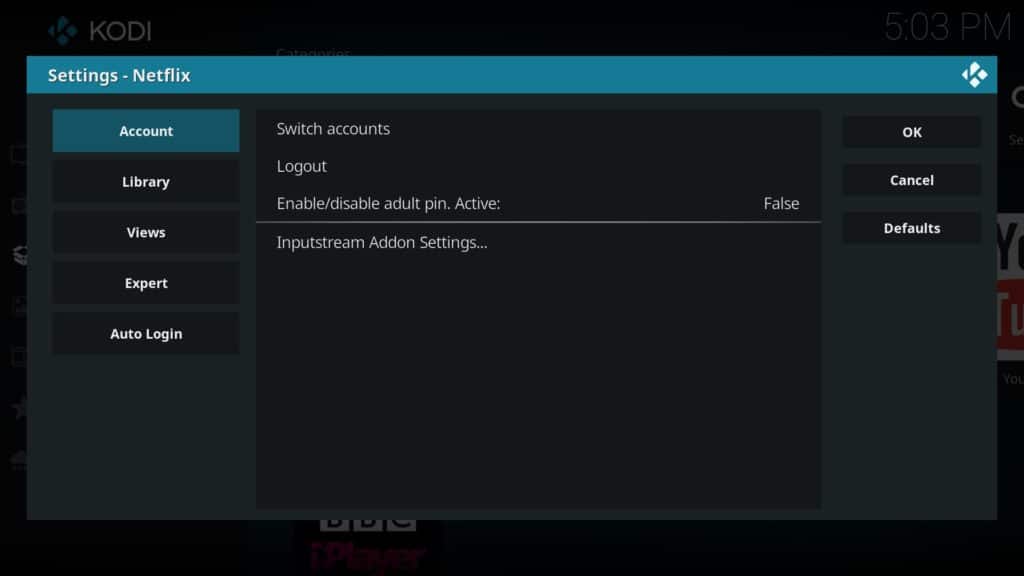
Wanneer u de Netflix addon voor het eerst opent, wordt u gevraagd om uw Netflix inloggegevens in te voeren. Je kunt echter schakelen tussen meerdere accounts door naar het instellingenmenu van de addon te gaan en Switch accounts te kiezen. Als u een voorkeursaccount hebt, zorg er dan voor dat u automatisch inloggen inschakelt door het tabblad Automatisch inloggen te markeren en de optie die verschijnt aan te zetten.
Als u vindt dat video’s er langer over doen om te bufferen of stotteren, wilt u de Inputstream Addon-instellingen aanpassen onder het tabblad Account. Hiermee kunt u de maximale videoresolutie en bandbreedte wijzigen, wat hopelijk een consistentere ervaring oplevert. We zijn een probleem tegengekomen waarbij door het selecteren van deze menuoptie alle andere instellingstekst verdween, maar deze zou de volgende keer dat je het menu opent weer moeten verschijnen.

Je kunt ook een pincode instellen voor het geval je de toegang tot inhoud voor volwassenen wilt beperken. Het is vermeldenswaard dat zelfs als u ouderlijk toezicht op Netflix rechtstreeks hebt ingesteld, deze addon niet om een PIN zal vragen tenzij er een is ingesteld in het instellingenmenu. Er zijn echter een paar problemen met deze methode. Ten eerste kan de PIN worden gereset door de addon te verwijderen en opnieuw te installeren. Ten tweede lijkt er geen limiet te zijn aan het aantal pogingen dat een gebruiker heeft om de PIN in te voeren. Ten derde wordt soms de juiste PIN-code als onjuist geregistreerd. Om deze redenen raden we aan om deze functie volledig te vermijden.
De meeste opties in het hoofdmenu slagen er niet in om inhoud te laden. Deze tekortkoming betekent dat de Netflix Kodi addon niet ideaal is voor mensen die op zoek zijn naar iets nieuws om te bekijken. De zoekfunctie werkt echter zoals bedoeld. Als zodanig kun je zoeken naar een specifieke tv-show of film en deze volledig legaal bekijken met deze addon. Het enige dat overblijft, is om een VPN-service te tackelen als je Netflix geografische inhoudsblokkering wilt omzeilen, zodat je een grotere verscheidenheid aan inhoud kunt bekijken dan wat beschikbaar is in je thuisland.
Hoe Netflix-regio te veranderen op Kodi
Met een VPN is het gemakkelijk om je Netflix-regio te veranderen en toegang te krijgen tot de Netflix-bibliotheken van andere landen in het buitenland. Volg gewoon de onderstaande stappen:
- Teken je eerst in voor een geschikte VPN. We raden ExpressVPN aan, maar NordVPN en CyberGhost zijn beide sterke, goedkope alternatieven.
- Download en installeer de app, waarbij u ervoor zorgt dat u de juiste versie voor uw apparaat krijgt.
- Maak verbinding met een VPN-server in het land waarvan u de Netflix-catalogus wilt gebruiken.
- Open Kodi en log in op de Netflix addon.
- U zou nu in staat moeten zijn om landspecifieke Netflix-titels te streamen.
Conclusie
De Netflix Kodi addon heeft nog enkele bugs om uit te werken, maar biedt een volledig legale manier om inhoud via Kodi te streamen. Dat gezegd hebbende, het opzetten ervan is slechts het begin. We kunnen u ook helpen bij het instellen van ondertiteling en het oplossen van eventuele afspeelproblemen die u tegenkomt.
Netflix is een geweldig streamingplatform, maar het is lang niet het enige. Als u op zoek bent om de grootte van uw inhoudsbibliotheek uit te breiden, wilt u misschien onze gidsen bekijken voor de beste Kodi-toevoegingen voor anime, films, live tv-programma’s en sport.